RemotePC Acceso programado a través del móvil |
|
|
Si su pregunta no aparece a continuación, póngase en contacto con nosotros a través de nuestro formulario de asistencia y le responderemos en breve. | |
|
|
¿Puedo acceder a ordenadores programados para acceso remoto desde mis dispositivos móviles? |
|
|
¿Puedo acceder, transferir archivos, ejecutar comandos y compartir comentarios con ordenadores remotos programados desde un dispositivo móvil? |
|
|
¿Puedo acceder a ordenadores remotos programados desde el conjunto de conexiones de mis dispositivos móviles? |
Sí, puede conectarse a un ordenador remoto desde la lista de ordenadores programados que aparece en "Acceso programado".
También puede conectarse a un ordenador programado a partir de una lista de ordenadores disponibles en el grupo de conexiones.
Nota:
Sólo los ordenadores programados para acceso remoto aparecerán en "Acceso programado". Inicie sesión en su cuenta RemotePC a través de la web y siga las instrucciones para añadir un recurso y crear una programación para él.
Sí, puedes acceder a un ordenador remoto programado, transferir archivos, ejecutar comandos y compartir comentarios desde tus dispositivos Android e iOS.
Para acceder a un ordenador remoto programado, transferir archivos, ejecutar comandos y compartir comentarios desde tu dispositivo Android:
- Inicie la aplicación RemotePC viewer y conéctese.
- Toque
 y seleccione "Acceso programado".
y seleccione "Acceso programado". - Todos los ordenadores programados configurados para su cuenta aparecerán en línea, desconectados o en sesión.
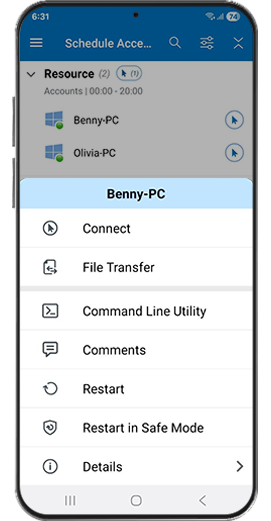
- Al tocar un ordenador programado en línea, aparecerá un menú desplegable.
- Pulse "Conectar" para acceder a un ordenador programado.
- Pulsa "Transferencia de archivos" para transferir archivos de tu dispositivo móvil al ordenador remoto y viceversa.
- Pulse "Utilidad de línea de comandos" para ejecutar comandos en un ordenador remoto.
- Pulse "Comentarios" para enviar comentarios.
Para acceder a un ordenador remoto programado, transferir archivos, ejecutar comandos y compartir comentarios desde tu dispositivo iOS:
- Inicie la aplicación RemotePC viewer y conéctese.
- Pulse "Acceso programado" en el menú de la parte inferior de la pantalla.
- Todos los ordenadores programados configurados para su cuenta aparecerán en línea, desconectados o en sesión.
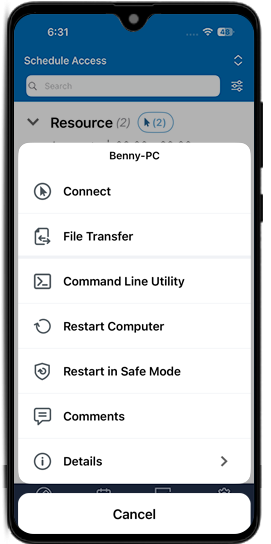
- Al tocar un ordenador programado en línea, aparecerá un menú desplegable.
- Pulse "Conectar" para acceder a un ordenador programado.
- Pulsa "Transferencia de archivos" para transferir archivos de tu dispositivo móvil al ordenador remoto y viceversa.
- Pulse "Utilidad de línea de comandos" para ejecutar comandos en un ordenador remoto.
- Pulse "Comentarios" para enviar comentarios.
Nota:
- La función de acceso programado sólo está disponible en las cuentas Enterprise.
- Sólo los propietarios y administradores de cuentas Enterprise pueden crear o editar horarios de acceso a ordenadores a través de la web. Más información.
- Los usuarios y administradores de grupo pueden acceder a los ordenadores remotos programados que se les hayan asignado.
- El acceso a un ordenador remoto programado puede restringirse mientras está siendo utilizado por otro usuario, basándose en programaciones o configuraciones predefinidas.
- No puede acceder a un ordenador remoto programado a menos que tenga instalada la última versión del software RemotePC.
- La sesión remota se desconectará automáticamente a la hora de finalización programada.
- Si el administrador actualiza la hora de finalización de la programación, la sesión se desconectará a la hora modificada.
Sí, puedes acceder a ordenadores remotos programados desde el conjunto de conexiones de dispositivos Android e iOS.
Para acceder a un ordenador programado desde el grupo de conexiones de su dispositivo Android:
- Inicie la aplicación RemotePC viewer y conéctese.
- Toque
 y seleccione "Acceso programado".
y seleccione "Acceso programado".
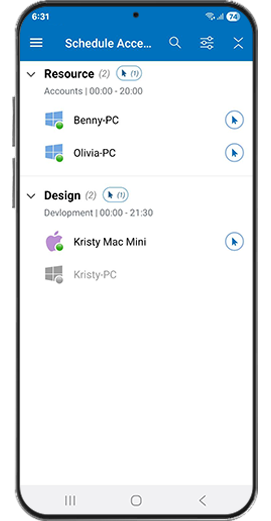
- Toque
 para acceder remotamente a un ordenador desde el grupo de conexiones.
para acceder remotamente a un ordenador desde el grupo de conexiones.
Para acceder a un ordenador programado desde el grupo de conexiones de tu dispositivo iOS:
- Inicie la aplicación RemotePC viewer y conéctese.
- Pulse "Acceso programado" en el menú de la parte inferior de la pantalla.
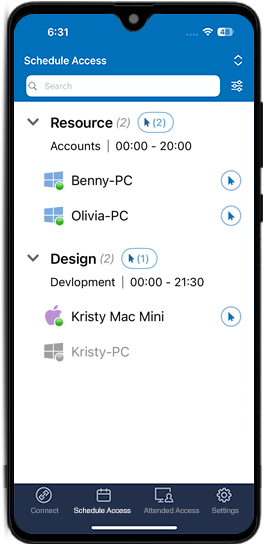
- Toque
 para acceder remotamente a un ordenador desde el grupo de conexiones.
para acceder remotamente a un ordenador desde el grupo de conexiones.
Nota:
- La función de acceso programado sólo está disponible en las cuentas Enterprise.
- Sólo los propietarios y administradores de cuentas Enterprise pueden crear o editar horarios de acceso a ordenadores a través de la web. Más información.
- Los usuarios y administradores de grupo pueden acceder a los ordenadores remotos programados que se les hayan asignado.
- El acceso a un ordenador remoto programado puede restringirse mientras está siendo utilizado por otro usuario, basándose en programaciones o configuraciones predefinidas.
- No puede acceder a un ordenador remoto programado a menos que tenga instalada la última versión del software RemotePC.
- La sesión remota se desconectará automáticamente a la hora de finalización programada.
- Si el administrador actualiza la hora de finalización de la programación, la sesión se desconectará a la hora modificada.